手机存储硬盘查看方法是什么?
- 网络技术
- 2025-07-13
- 4
随着智能手机的普及,我们越来越多地依赖手机完成日常的工作和娱乐活动。而手机存储硬盘的容量直接关系到我们能否顺利地安装应用、存储照片和视频等数据。了解如何查看手机存储硬盘的使用情况是每个手机用户必须掌握的技能。本文将向您详细介绍查看手机存储硬盘的几种方法,无论您使用的是安卓系统还是iOS系统,都能轻松掌握。
一、安卓手机存储硬盘查看方法
1.1通过手机设置查看
大多数安卓手机的系统都提供了一种简单的方法来查看存储硬盘的使用情况。请按照以下步骤操作:
打开手机的“设置”应用。
向下滑动并选择“存储”选项。
在这里,您将看到一个关于存储空间使用情况的详细概览,包括内部存储和外部存储(如果有SD卡)的使用情况。
您还可以看到不同类别的数据占用的存储空间,例如应用、照片、音频、视频等。
1.2使用文件管理器应用
如果您想获得更直观的存储管理,可以下载第三方的文件管理器应用,如ES文件浏览器、文件极客等。使用这些应用,您可以:
通过图形化界面看到不同文件夹占用的具体空间。
方便地管理文件,释放不必要的存储空间。
1.3使用系统自带的文件管理
一些手机品牌如三星、华为等在其系统中内置了文件管理应用,您可以通过以下步骤来查看存储信息:
打开“文件管理”应用。
寻找底部的“分类”或“存储”菜单。
选择“存储”选项,可以查看到存储空间的使用情况,并且进行文件的管理和清理。

二、iOS手机存储硬盘查看方法
2.1通过“设置”应用查看
在iPhone上,您同样可以通过“设置”应用来查看存储空间的使用情况:
打开“设置”。
向下滑动并选择“通用”选项。
接着选择“iPhone存储空间”。
在这里,您会看到一个图表,显示了您的设备存储空间的使用情况,以及各种数据类型所占的空间比例。
2.2使用“管理存储”功能
在“iPhone存储空间”页面,您还可以使用“管理存储”功能,该功能可以帮助您:
通过分析您的使用习惯,提供优化存储空间的建议。
指出哪些应用正在占用过多的存储空间,并提供清理建议。
2.3利用iCloud管理存储
虽然不是直接查看手机硬盘的方法,但通过iCloud管理您的数据和备份可以有效释放手机存储空间:
打开“设置”。
选择您的AppleID,然后点击“iCloud”。
查看“管理存储”选项,您可以在这里清理不再需要的备份和文档。
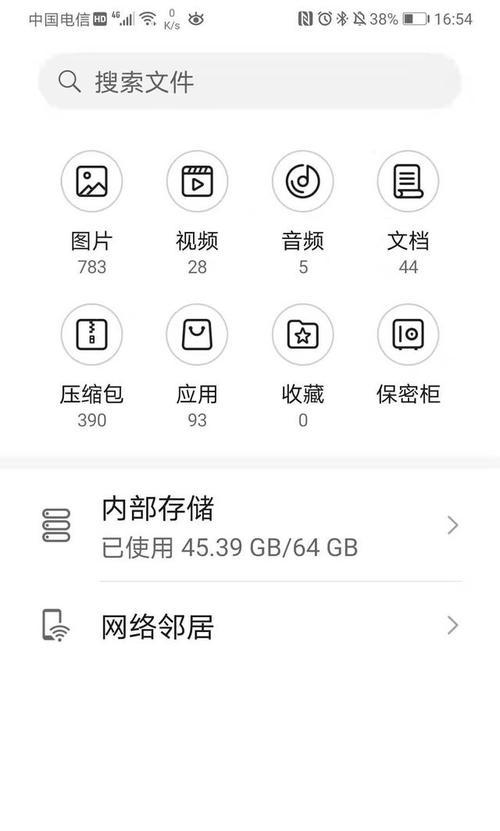
三、常见问题与解决方法
3.1如何释放手机存储空间?
清理缓存和临时文件:定期清理应用缓存和临时文件可以释放不少空间。
卸载不必要的应用:检查您的手机,卸载长时间未使用或不再需要的应用。
转移数据到云服务或电脑:将照片、视频等大型文件备份到云服务或电脑上,然后从手机中删除。
清理下载文件夹:下载文件夹中常常堆积了很多不再需要的文件,记得定期清理。
3.2存储空间显示不正确怎么办?
尝试重启手机,有时重启能解决系统显示错误的问题。
确保手机系统和所有应用都更新到最新版本。
如果使用的是第三方文件管理器,尝试更新或更换另一个应用来获取准确信息。
3.3手机存储空间已满,如何操作?
清理缓存和大文件:按照上述方法清理手机存储空间。
删除重复的照片和视频:仔细检查您的相册,删除重复或不需要的内容。
关闭或限制自动下载:比如,关闭社交媒体应用中的自动视频下载功能。
使用存储空间不足的提示功能:部分手机系统允许设置存储空间不足的警告,及时提醒您进行清理。

四、深度指导:彻底优化手机存储
4.1定期进行存储空间清理
设定周期性提醒:每月或每季度安排一次存储空间的检查和清理。
利用专业清理工具:使用手机自带或第三方的专业清理工具,可有效识别并清理垃圾文件。
4.2转变存储习惯
使用云存储服务:对于不经常使用的文件,可以考虑将其上传到云存储空间。
理性安装应用:每次下载新应用前,先考虑是否真的需要。
4.3考虑升级存储空间
如果您经常遇到存储空间不足的问题,可以考虑以下方案:
清理并恢复出厂设置:在备份好重要数据后,将手机恢复到出厂设置,然后只安装您需要的应用。
购买更大存储空间的手机:如果当前手机无法满足存储需求,考虑购买一款具有更大存储空间的新手机。
五、
通过本文的介绍,您应该已经掌握了几种查看和管理手机存储硬盘的方法。无论是安卓用户还是iOS用户,都可以轻松了解手机的存储状况,并采取相应的措施来优化存储空间。记住定期进行清理工作,合理安排存储习惯,让您的智能手机运行更加顺畅。
版权声明:本文内容由互联网用户自发贡献,该文观点仅代表作者本人。本站仅提供信息存储空间服务,不拥有所有权,不承担相关法律责任。如发现本站有涉嫌抄袭侵权/违法违规的内容, 请发送邮件至 3561739510@qq.com 举报,一经查实,本站将立刻删除。